Configurar scanner Agfa SanpScan 1212u n’Ubuntu

Tengo un scanner mui vieyu, tanto que ye d’una casa que lleva años ensin vender scanners. Conseguilu va unos 9 o 10 años al travies de KDJER. La verdá ye que toi contentu, fae el so trabayu y, pa les mis necesidaes, bastante bien.
Esti tipu de equipos, anque detectalos Ubuntu perfeutamente, necesiten un firmware pa funcionar, y pa eso vamos usar los drivers de windows 98. Necesitamos entos el cd orxinal colos drivers, o podemos baxalos dende la web d’Agfa.

Pa poder sacar el firmware necesitamos instalar wine usando Synaptic o escribiendo na terminal:
$ sudo aptitude install wine
Cuando tengamos instalao wine vamos a Aplicaciones>>Wine>>Configure Wine y na opción “Windows version” marcamos “Windows 98” aceptamos y instalamos los drivers en wine, a min valiome con calcar “Aceptar” en tolos pasos.
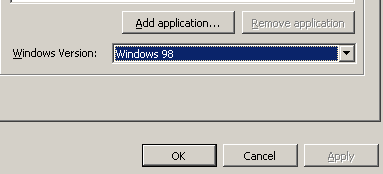
Agora vamos a Aplicaciones>>Wine>>Browse C:\ Drive y nel direutoriu Program Files/Agfa/ScanWise 2_00 copiamos el firmware, que n’esti casu ye SnapScan 1212U_2.bin, y lo pegamos nun direutoriu accesible por Ubuntu. Nel mio casu metilu nel mio direutoriu personal y renombrelu a .SnapScan_1212U_2.bin (al poner un puntín delantre el ficheru será ocultu).
Agora vamos quitar mierda del discu, Aplicaciones>>Wine>>Uninstall Wine Software marcamos Agfa ScanWise 2.00 y calcamos Unistall.
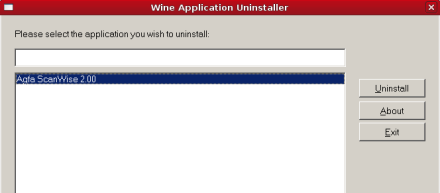
Agora ye cuando tenemos que dicir a Sane onde ta’l firmware del nuesu scanner. Sane ye’l software col que vamos scannear n’Ubuntu, y vien instalao por defeutu, si non ye asina:
$ sudo aptitude install xsane
Abrimos una terminal y editamos el ficheru /etc/sane.d/snapscan.conf
$ sudo gedit /etc/sane.d/snapscan.conf
y na quinta llinea, editamos
firmware /home/usuariu/.SnapScan_1212U_2.bin
Guardamos y a scannear…
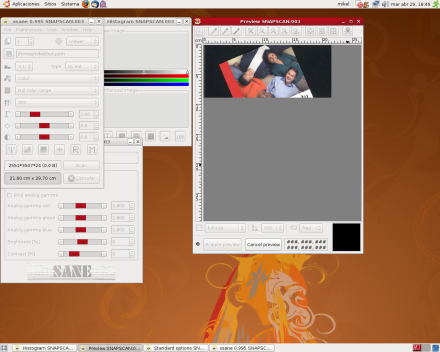








22 de Xunetu, 2008 - 20:29
Me funciono con el Escaner Agfa e10.
He formateado el ordenador y ya es la 2º vez que lo hago.
De verdad… MUCHAS GRACIAS
23 de Xunetu, 2008 - 17:23
Sí en principio, el procedimiento debe ser similar en cualquier agfa por usb. Nos alegramos que te sea de utilidad. 😉
21 de Ochobre, 2008 - 12:47
a mi no me funcionó (tengo el scanner vivid1200x genius).
pegué el ccd569.fw en el /usr/share/sane/gt68xx
Luego en el sane-find-scanner me dio:
found USB scanner (vendor=0×458, product=0×201d [Genius CP-Vivid 1200X], chip=GT-6816) at libusb:003:005
Con el scanimage -L me dio:
No scanners were identified. If you …. y mucho más
Por último tambien agregué en el /etc/sane.d/gt68xx.conf
# Autodetect Genius Colorpage 1200 X
usb 0×0458 0×201d
override “vivid 1200x”
firmware “/usr/share/sane/gt68xx/ccd569.fw”
vendor “Genius”
model “CP Vivid 1200X”
(lo vi en otro foro, pero decia solo eso).
alguna idea, por favor. mi sistema es un debian etch gnome. gracias.
21 de Ochobre, 2008 - 21:42
Este procedimiento es para scanners Agfa SnapScan, si el tuyo es un Genius como dices, lo raro sería que funcionara…
22 de Ochobre, 2008 - 12:13
lo resolvi:
antes…
– la descripcion para obtener el *.bin puede servir para obtener el *.fw. No lo sabia.
– la verdad es que no se cual es la diferencia entre el SanpScan.conf y el gt68xx.conf. En el primero, en firdware, va un *.bin y para el segundo un *.fw.
– los dos tienen, al comienzo, tienen para especificar la ruta del firmware. en el sanpScan no lleva comillas.
la solución
a- al comienzo del gt68xx, descomentar y agregar lo siguiente
usb 0×0458 0×201d
override “vivid 1200x”
firmware “/usr/share/sane/gt68xx/ccd569.fw”
antes en 0x458 0x201d habia vendor product, etc
b-como super usuario, escribir:
adduser nombre_usuario scanner
Ahora me falta calibrar el escaner.
Gracias.
23 de Avientu, 2009 - 14:38
Hola, necesito ayuda, tengo un scanner muy similar al de la referencia pero es el AGFA SNAPSCAN 1212p, el mismo no es usb, es puerto paralelo, y estoy tratando de emular el funcionamiento en win 98, ya que es el que usaba cuando lo compré, y andaba perfecto.
Pude instalar el Wine, pero cuando dice:
“Agora vamos a Aplicaciones>>Wine>>Browse C:\ Drive y nel direutoriu Program Files/Agfa/ScanWise 2_00 copiamos el firmware, que n’esti casu ye SnapScan 1212U_2.bin, y lo pegamos nun direutoriu accesible por Ubuntu. Nel mio casu metilu nel mio direutoriu personal y renombrelu a .SnapScan_1212U_2.bin (al poner un puntín delantre el ficheru será ocultu).”
Ahí está mi problema, primero porque no es el mismo scaner y otra es que en la carpeta archivos de programa no me aparece ningun archivo.
Como puedo hacer?????
23 de Avientu, 2009 - 16:48
Partes de un error de base… en el articulo no se habla de emular el uso del scanner desde wine… se usa wine para conseguir el firmware del scanner y para poder hacerlo (tal y como dice el artículo) primero tienes que instalar correr el instalador de los drivers en wine, es entonces cuando buscas el fichero que comento. De todas formas este artículo habla del modelo USB (que es el que tengo) luego no te puedo ayudar con otros modelos…
21 de Xineru, 2010 - 06:48
uf ya hice todos los pasos ahora solo me falta comprar el peurto para enchufar el escaner.. las instruccione sen portuges ahi no mas aqui las pego en una pequeña traduccion simple..
……………………………………..
http://blogs.altuxa.com/tapaponga/configurar-scanner-agfa-sanpscan-1212u-nubuntu.html
Basicamente dice que tienes que robarle el FIREWARE al cd de instalacion.. y hacerle a creer a linux que es un driver para que lo lea…
Intalas Wine que es un programa que emula programas de windows.. lo configuras pare finja el windows 98.. intalas el driver luego te diriges a la carpeta donde lo instalo.. y te robas el archivo .bin lo copias y pegas en tu escritorio o carpeta principal de tu linux lo renombras y le colocas un punto alprincipio para que quede como archivo oculto…
editas la configuracion del XSCAN y listo.. yo ya lo installe pero ahun no lo puedo probar por que tengo que comprar el puerto paralelo que no lo tiene mi pc 😛
espero esta info te sirva..
…………………..
los pasos de la paguina web despues de instalar los drivers bajo wine
***Ahora vamos a Aplicaciones>>Wine>>Browse C:\ Drive y en el directorio Program Files/Agfa/ScanWise 2_00 copiamos el firmware, que en este caso es SnapScan 1212U_2.bin, y lo pegamos en1 directorio accesible por Ubuntu. En mi caso lo meti en mi directorio personal y lo renombre a .SnapScan_1212U_2.bin (al poner un puntín delante el fichero será ocultu).
luego desintalas el driverde agfa de Wine, Aplicaciones>>Wine>>Uninstall Wine Software marcamos Agfa ScanWise 2.00 y colcaoos Unistall.
****Ahora es cuando tenemos que dicirle a “Sane” donde esta el firmware del scanner. Sane es el software que vamos usar para scannear en Ubuntu, y viene instalado por defecto, si no, en un terminal coloca:
$ sudo aptitude install xsane
paso 2 abrimos un terminal y editamos el fichero /etc/sane.d/snapscan.conf colocando:
$ sudo gedit /etc/sane.d/snapscan.conf
En la quinta linea, editamos y colocamos esto…
firmware /home/USUARIO/.SnapScan_1212U_2.bin
OJO DONDE DICE usuario COLOCA EL NOMBRE DE USUARIO DE TU PC
Guardamos y a scannear…
18 de Agostu, 2010 - 19:05
Buenas.
He instalado wine. He descargado los drivers y los he instalado con wine.
He accedido a la carpeta de instalación (que, por defecto es la que usted indica) y no encuentro el fichero .bin.
He realizado el proceso para mi escaner que es e10 pero también he descargado e instalado los drivers del suyo y tampoco encuentro el .bin .
¿Me podría enviar el .bin del e10, por favor? Mi email es davidpelaez1 arroba hotmail.com
Muchísimas gracias y un saludo.
19 de Agostu, 2010 - 00:22
En este artículo hablo unica y exclusivamente del scanner snapscan 1212u, no se si funciona con otros modelos. No puedo mandarte ningún fichero binario de software privativo porque sería ilegal, de forma que tienes que ir a los canales oficiales de agfa para conseguirlos (bien el cd original o su web oficial de descarga gratuita).
21 de Agostu, 2010 - 09:21
Gracias por las indicaciones.
No había caido en lo del SW privativo.
El problema estaba en que cuando instalé el driver en wine, el fichero .bin se ubicó en windows/system32 (desde la carpeta de wine) en lugar de en la carpeta de la instalación.
Un saludo.
18 de Marzu, 2011 - 21:58
[…] Para sacar el archivo .bin de un firmware para windows (.exe) ver el post de tapaponga, donde explica como pone en marcha un escanner Agfa […]